Stavím sa, že máte práve teraz poštu - pravdepodobne v niekoľkých rôznych schránkach.
Preč sú dni, keď máte iba dva e-mailové účty: jeden od svojho šéfa za prácu a druhý od vášho poskytovateľa internetových služieb pre všetko ostatné. Teraz je pravdepodobné, že budete mať okrem svojich pracovných a ISP účtov aj Gmail, Hotmail, Yahoo alebo iný bezplatný účet Webmail - a možno dve, tri alebo viac takýchto adries.
Môžete sa vyhnúť otvoreniu viacerých programov alebo okien prehliadača, ak chcete zobraziť všetky svoje správy presmerovaním pošty medzi aktívne účty. Týmto spôsobom máte k dispozícii jeden univerzálny inbox, ktorý je prístupný z poštovej aplikácie, ako je Outlook alebo Thunderbird a z jedného okna prehliadača.
Príjemným bonusom tejto techniky je schopnosť spravovať všetku vašu poštu na základe silných stránok každého poštového systému: pravidlá, rozpoznateľnosť a integrácia desktopových klientov, ako sú Outlook a Thunderbird, a jednoduchý, takmer univerzálny prístup k Webmailu. Taktiež vám umožňuje filtrovať poštu, ktorú dostávate na rôznych účtoch, takže menej dôležité správy - napríklad týždenný informačný bulletin o okolí a špeciálne ponuky od vašich obľúbených obchodníkov - sa automaticky presmerujú z priečinkov do priečinkov na kontrolu, keď máte čas.
Bolo to takmer tri roky, pretože som vysvetlil, ako smerovať poštu do a z účtov Gmail a Outlook a Thunderbird. Stránka pomocníka služby Gmail poskytuje najaktuálnejšie pokyny na preposielanie správ služby Gmail na účty POP a IMAP a tiež na import pošty z iných účtov do služby Gmail.
Vytvorenie pripojenia programu Outlook-Hotmail
Ak chcete zobraziť svoj účet služby Hotmail v programe Outlook, spustite program Microsoft Hotmail Connector spoločnosti Microsoft, ktorý tiež pridáva vaše kontakty a položky kalendára služby Hotmail do ekvivalentov programu Outlook. Prepojenie účtu POP alebo IMAP so službou Hotmail je takmer jednoduché. Po prihlásení do účtu služby Hotmail prejdite na stránku Možnosti služby Hotmail, zadajte e-mailovú adresu a heslo a kliknite na tlačidlo Ďalej.
Služba Hotmail sa pokúsi pripojiť k účtu a importovať jeho údaje. Môžete vytvoriť nový priečinok pre importovaný účet alebo priradiť ho k existujúcemu priečinku. Môžete tiež vybrať jednu zo siedmich farebne označených ikon, ktoré sa majú použiť pre priečinok.

Automaticky uprednostňujte prichádzajúcu poštu prostredníctvom pravidiel a filtrov
Všetky najdôležitejšie e-mailové systémy vám umožnia spracovať vašu poštu skôr, ako sa dostane do vašej schránky. V programe Outlook sa to robí vytvorením pravidiel, ktoré automaticky posielajú správy do priečinka podľa vášho výberu vrátane priečinka Odstránené položky. V programe Outlook 2003 kliknite pravým tlačidlom myši na správu, ktorú chcete filtrovať, a vyberte Vytvoriť pravidlo a otvorte dialóg Vytvoriť pravidlo. Vyberte voľby a kliknite na tlačidlo OK, alebo vyberte položku Rozšírené možnosti a otvorte Sprievodcu pravidlami.

V aplikácii Outlook 2007 a 2010 presmerujte menej dôležitú poštu kliknutím pravým tlačidlom myši na správu, výberom pravidiel a výberom jednej zo štyroch možností: Vždy presúvať správy z, vždy presúvať správy, vytvoriť pravidlá alebo spravovať pravidlá a upozornenia. Výberom jednej z prvých dvoch možností sa zobrazí výzva na výber priečinka alebo vytvorenie nového priečinka na ukladanie správ do alebo z určeného účtu. Ďalšie dve možnosti otvoria dialógové okno Vytvoriť pravidlo a dialógové okno Pravidlá a upozornenia.
Ďalšie informácie o vytváraní a používaní pravidiel programu Outlook 2003 na správu pošty nájdete v článku na lokalite podpory spoločnosti Microsoft Office. Stránka tiež popisuje proces tvorby pravidiel pre program Outlook 2007 a pre program Outlook 2010.
Filtrovanie prijatej pošty v programe Thunderbird
Ak chcete vytvoriť filter správ v e-mailovom klientovi Thunderbirdu Mozilly, kliknite na položku Nástroje> Filtre správ a vyberte nové tlačidlo na pravej strane dialógového okna Filter Rules (Pravidlá filtra). Zadajte názov filtra, z rolovacích ponúk vyberte požadované kritériá filtra a kliknite na tlačidlo OK.

Vyberte filter, ktorý ste práve vytvorili, v zozname Filtre správ a kliknite na tlačidlo Spustiť teraz v pravom dolnom rohu obrazovky. Rovnako ako v programe Outlook a iných poštových systémoch sa priečinky uvedené v ľavom paneli aplikácie Thunderbird zobrazujú tučne, ak obsahujú neprečítané správy. Ak chcete označiť všetky správy v priečinku ako prečítané, aby ste mohli byť na prvý pohľad upozornení na novú poštu v danej zložke, vyberte ju a kliknite na položku Správa> Označiť> Všetko čítané (alebo stlačte klávesy Ctrl-Shift-C).
Oddeľte svoj Gmail in-box cez filtre
Som fanúšikom novej funkcie služby Priority in-box služby Gmail, ktorá sa pokúša umiestniť vaše najdôležitejšie správy v hornej časti doručenej pošty. Bohužiaľ, priorita Gmailu odovzdáva niektoré dôležité správy do zoznamu "Všetko ostatné" a do prioritného zásobníka dá nejakú menej včasnú poštu.
Prioritu algoritmu priority služby Gmail môžete nastaviť pomocou filtrov, ktoré presúvajú menej dôležité správy do požadovanej zložky. Ak chcete tak urobiť, začiarknite jednu z správ, ktoré chcete filtrovať, v hornej časti zoznamu správ vyberte položku "Ďalšie akcie" a zvoľte možnosť "Filtrovať takéto správy". V dialógovom okne Vytvoriť filter sa objaví adresa odosielateľa v poli Od a všetky ostatné správy od odosielateľa v zozname pod dialógom.
Služba Gmail umožňuje jemne doladiť filter zadaním e-mailovej adresy príjemcu, predmetu textu, textu v samotnej správe, chýbajúceho textu zo správy alebo či má prílohu. Po zadaní kritérií filtra môžete testovať filter alebo kliknúť na tlačidlo Ďalší krok a otvoriť dialógové okno "Vybrať akciu". Tu môžete pokyn Gmailu automaticky archivovať správu, aplikovať na ňu existujúci alebo nový štítok, označiť ju ako čítanú, poslať ju ďalej, odstrániť, označiť ju za dôležitú alebo vykonať nejakú inú akciu.

Filter môžete použiť na všetky správy spĺňajúce kritériá, ktoré ste zadali, začiarknutím políčka "Použiť filter ďalej na konverzácie X". Kliknutím na položku Vytvoriť filter spustite filter a otvoríte zoznam vytvorených filtrov služby Gmail. Keď sa vrátite do políčka Gmail, filter bude uvedený na ľavej strane okna spolu s ostatnými štítkami.
Je jednoduché spozorovať nové prírastky týchto kategórií filtrov, pretože štítky obsahujúce neprečítané správy sa zobrazujú tučným písmom. V niektorých prípadoch môžu štítky obsahovať staré neprečítané správy, ktoré nemáte záujem o čítanie, ale stále chcete mať vizuálnu narážku na novú poštu v týchto filtrovaných kategóriách. Ak chcete označiť všetky správy v kategórii ako prečítané, vyberte štítok v ľavej časti okna, kliknite na položku Ďalšie akcie v hornej časti okna a vyberte možnosť Označiť všetko ako prečítané. (Ak je v kategórii viac ako 50 správ, musíte vybrať položku Staršie a postupovať podľa krokov pre každú ďalšiu obrazovku plnú pošty.)
Filtrovanie správ v službe Yahoo Mail a Hotmail
Funkcia filtrovania služby Yahoo Mail je podobná službe Gmail: vyberte jednu zo správ, ktoré chcete filtrovať, zvoľte položku Akcie> Filtrovať e-maily, ako je táto, zvoľte možnosti filtra (Do, Od, text v alebo chýba z predmetu alebo predmetu správy atď., vyberte priečinok na presmerovanie správ do (alebo vytvorte nový priečinok) a kliknite na tlačidlo Uložiť. Bohužiaľ sa filter automaticky neuplatňuje na aktuálnu správu alebo podobné správy.
Ak chcete zobraziť, upraviť alebo odstrániť filtre Yahoo Mail, kliknite na položku Možnosti> Ďalšie možnosti a na ľavej table vyberte položku Filtre. Vyberte filter na strednom paneli a zobrazte jeho nastavenia v pravom okne. Tlačidlá v hornej časti okna vám umožňujú pridať, odstrániť alebo zoradiť poradie filtrov.
Služba Hotmail vyžaduje, aby ste najskôr vytvorili priečinok, do ktorého chcete presmerovať správy, potom pravým tlačidlom myši kliknite na správu a vyberte možnosť "Pre tohto odosielateľa". V spodnej časti ponuky sa objavia ďalšie štyri možnosti, z ktorých dve sú "Presunúť všetko" a "Odstrániť všetko" (ďalšie dve možnosti vám umožňujú poslať správu alebo nájsť všetky správy od odosielateľa).
V rozbaľovacej ponuke vyberte cieľovú zložku správ, začiarknite políčko "Presunúť aj ďalšie položky" a kliknite na "Presunúť všetko". Rovnako ako u iných poštových systémov, názov priečinka sa objaví tučne, ak obsahuje neprečítané správy. Ak chcete nastaviť všetky existujúce správy v priečinku ako prečítané, vyberte priečinok, začiarknite políčko v ľavom hornom rohu a vyberte všetky správy v priečinku, kliknite na možnosť "Označiť ako" v hornej časti okna, av rozbaľovacej ponuke vyberte položku Čítať.
Teraz sa vaše najdôležitejšie správy zobrazia v schránke v ktoromkoľvek e-mailovom programe alebo službe, ktorú používate, a na prvý pohľad budete môcť povedať, keď prišli nové správy od odosielateľov, ktoré ste označili za menej dôležité.











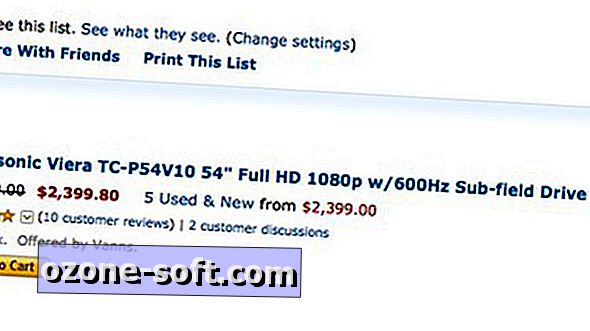

Zanechajte Svoj Komentár